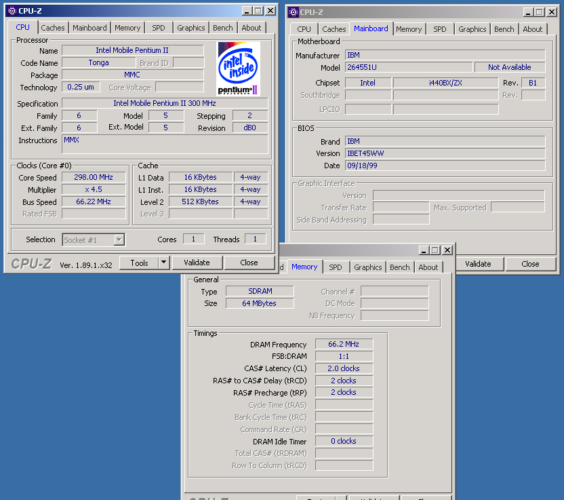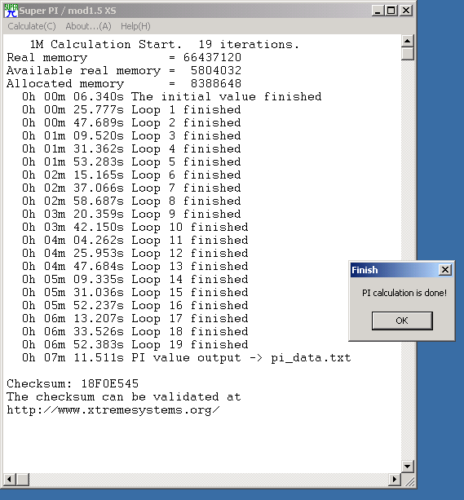16 сентября, 2019
Новая жизнь старого ThinkPad 600

Введение
Ноутбуки IBM ThinkPad, пожалуй, являются одним из символов IT-индустрии эпохи 90-х, наряду с процессорами Pentium, 3D-ускорителями Voodoo и системами Windows 95/98. Эти прочные и надежные машины завоевали широкую популярность в среде деловых пользователей за высокое качество, богатые возможности расширения, хорошую производительность и, конечно же, свои отличные клавиатуры, которые по ощущениям от печати способны дать фору современным низкопрофильным клавиатурам в ноутбуках.
Естественно, в то время никто не рассматривал ThinkPad как игровое решение. И причина не только в высокой стоимости ноутбуков, но и в отсутствии у них производительной графической подсистемы – ведь бизнес-пользователям она была совершенно ни к чему.
И всё же сегодня идея собрать игровую ретро-платформу на базе старого ноутбука не лишена смысла, ведь главные его преимущества перед стационарным ПК – самодостаточность и мобильность. Что же до производительности, то возможностей моделей ThinkPad конца 90-х должно быть более чем достаточно для 2D-игр прошлого тысячелетия.
Выбор модели
Итак, IBM ThinkPad. Модельный ряд этих ноутбуков был довольно широк, но здесь рассмотрим лишь некоторые линейки:
- Серия 300: линейка недорогих (относительно) ноутбуков, состоящая из 9 моделей (без учета их модификаций). Здесь можно встретить самые разные аппаратные конфигурации: ранние экземпляры комплектовались процессорами 386SL, а поздние могли похвастаться Pentium II 400 или даже Pentium III 500. Использовались дисплеи с диагональю 12,1″, 13,3″, 14,1″ или 15,0″. Самым интересным вариантом из линейки 300 выглядит ThinkPad 390X.
- Серия 500: основная линейка ультрапортативных ноутбуков. Комплектовались процессорами от 486SLC2-50 до Pentium III 500. Главные их недостатки – медленные DSTN-матрицы (у более старых моделей) и отсутствие CD-ROM и Floppy-дисковода. Ради уменьшения габаритов ноутбука приводы предполагалось подключать через внешний интерфейс.
- Серия 600: прямые предшественники знаменитой серии T. Существовали в версиях с экранами 12,1″ или 13,3″ и процессорами Pentium MMX, Pentium II или Pentium III. Полноценная клавиатура, оптический привод и вес всего 2,3 кг делают ThinkPad 600 отличным кандидатом для проекта. К тому же, эти ноутбуки в свое время были очень популярны, и сегодня не составит труда найти подходящий вариант для восстановления или для разборки на детали.
- Серия 700: флагманская линейка ThinkPad со всеми присущими атрибутами, как то быстрые процессоры, ёмкие диски и экраны с высоким разрешением. Настоящие мобильные рабочие станции с соответствующими габаритами. Самый интересный вариант тут – это, конечно, ThinkPad 770, но найти его в продаже очень сложно.
Быстрый анализ рынка представил взору сразу несколько предложений модели 600. Один такой ноутбук (без литеры в названии) и был приобретен у местного продавца с барахолки одного ретро-форума.
Осмотр
Стоит сказать, годы берут свое. Самая слабая деталь ThinkPad, не выдерживающая проверку временем, это фирменное покрытие soft-touch, имитирующее мягкую прорезиненную поверхность. За 20 лет оно начало слезать и липнуть. К сожалению, это беда всех старых ноутбуков с данным покрытием. Состояние экстерьера лучше всего представят фотографии ниже:
 |
 |
 |
 |
 |
«Приведи друга – получи upgrade» – заманчивое предложение, но лучше углубимся в детали. Осмотр ноутбука позволил кое-что разузнать о его истории. Изначально он был приобретен в США, где и использовался по назначению некоторое время. Затем ноутбук то ли списали из-за поломки, то ли просто продали на вторичном рынке. Его приобрела компания-посредник, и так он попал в Россию. Здесь ему провели необходимое техническое обслуживание (не очень умело), добавили массу собственных стикеров, заменили жесткий диск и русифицировали клавиатуру при помощи наклеек. После чего продали какому-то автосервису. Вплоть до 2008 года этот ThinkPad использовался для диагностики автомобильных двигателей, прошивки бортовых компьютеров и тому подобных вещей.
Зеленка под стикером? Вряд ли она поможет ноутбуку справиться с царапинами и ссадинами. Как можно заметить, покрытие облезло, заглушки разъемов расклеились, а на палмресте присутствуют следы от перетянутых крепежных винтов. Вдобавок, на экране есть отметины от клавиш – распространенная проблема старых ThinkPad. Видимо, кто-то сильно надавил на закрытую крышку и повредил матрицу. Довершает дело мертвая батарея, что не удивительно для ноутбука более чем 20-летней давности.
Аппаратная конфигурация следующая:
- CPU: Pentium II 300 МГц (ядро Tonga) с 512 кБ «медленного» кэша;
- RAM: 32 МБ распаяно на плате + планка SO-DIMM SDRAM на 64 МБ;
- Графика: NeoMagic MagicGraph 128XD с 2 МБ памяти;
- Звук: Чип Crystal CS4237 с поддержкой FM-синтеза. Совместим со стандартом SB Pro;
- Экран: 13,3″ TFT с разрешением 1024×768;
- HDD: Hitachi на 15,1 ГБ (родной диск для этой модели имел емкость 4 ГБ);
- CD-ROM; Dial-up модем; ИК-порт.
Дата производства – сентябрь 1998 года, а это значит, что данный ноутбук как раз отметил свою 21-ю годовщину! Интересно, что если верить серийному номеру «TYPE 2645-51U», изначально здесь стоял процессор Pentium II 266 МГц. Очевидно, он подвергся апгрейду.
Посмотрим на данные CPU-Z и вкладку свойств видеоадаптера:
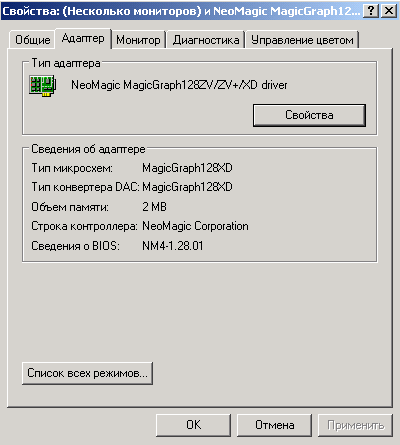
Не так уж и плохо, если не считать графики. Pentium II на 300 МГц позволит без труда насладиться множеством хороших игр середины-конца 90-х.
Поскольку на ноутбуке была установлена Windows XP, сразу же было проведено тестирование производительности в Super Pi 1M и Quake II.
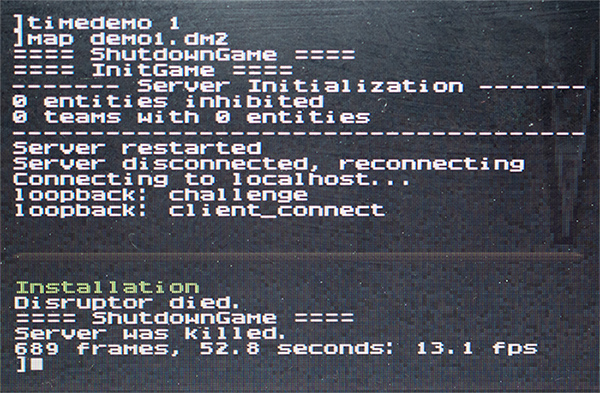
Видно, что процессор справляется со своей работой не так уж плохо, а вот видео откровенно тянет его на дно. MagicGraph не может похвастаться аппаратным ускорением отрисовки графики в играх, из-за чего FPS оказывается существенно ниже ожидаемого. Так или иначе, для 2D-игр это не должно стать большой помехой.
Что же, пришла пора дать ему новую жизнь.
Планы
Список задач набирается немаленький.
- Раздобыть фирменный Floppy-дисковод.
- Добавить сетевую карту (благо, что в ноутбуке для этого предусмотрен разъем PCMCIA двойной высоты).
- Заменить поврежденный экран. Хоть он и работает исправно, но следы на поверхности будут раздражать.
- Заменить изношенный трек-поинт.
- Установить более вместительный жесткий диск и расширить объем оперативной памяти.
- Провести общее ТО, почистить кулер, сменить вековую термопасту на ЦП.
- По возможности восстановить батарею.
- Удалить весь софт-тач с корпуса и CD-привода, а затем очистить и покрасить днище, крышку, палмрест и различные мелкие детали.
- Избавиться от dial-up модема. В современных реалиях он совершенно бесполезен даже для ретро-компьютера.
- Восстановить крышки для внешних интерфейсов.
- Изготовить новый стикер с информацией и серийным номером.
- Установить операционную систему (Windows 98 SE) и, собственно, набор ретро-игр.
Подбор деталей
С Floppy и сетевыми картами (4 штуки про запас) всё оказалось достаточно просто. Их удалось быстро найти через объявления Авито и недорого приобрести.
 |
 |
Дисковод оригинальный от IBM, а сетевая карта производства компании Xircom. Она выполнена под интерфейс PCMCIA и после установки не выступает из корпуса ноутбука, что очень важно. Поддерживается скорость 10/100 Мбит/сек.
Новые трек-поинты были заказаны с Али. С ними тоже проблем не возникло (если не считать традиционно долгого ожидания мелких пакетов из Китая).
Жесткий диск на 40 ГБ нашелся в старых запасах. Когда-то он был установлен в ноутбук Acer Aspire One. Слева фото оригинального диска от IBM на 15 ГБ.
 |
 |
Кроме того, на просторах Авито удалось найти старшую модель ThinkPad 600X, который продавался как нерабочий. Он был приобретен в качестве донора (и, как выяснилось, не зря). После осмотра и проверки выяснилось, что у данного ноутбука не работает контроллер дисплея на материнской плате, а также сломан (физически) палмрест. Ещё тут отсутствуют заглушки для внешних разъемов и лицевая панель у DVD-привода. Состояние покрытия soft-touch можно оценить по фото. В общем, отличный вариант для донора.
 |
 |
Кстати, в качестве ЦП тут используется Pentium III 500! Жаль, что он выполнен в ином форм-факторе (MMC-2) и не подходит к материнской плате базового ThinkPad 600.
Разборка
Чтобы снять палмрест с клавиатурой, нужно открутить несколько винтов на днище и один справа от логотипа ThinkPad на самом палмресте. В итоге перед нами открывается такая картина:
 |
 |
Процессор выполнен в форм-факторе MMC-1. Это довольно интересное решение, когда на одной печатной плате располагается сам ЦП, чипсет (i440BX) и кэш.
 |
 |
Снимаем радиатор для чистки и замены термопасты. Заодно промываем и смазываем кулер.
 |
 |
Продолжаем разборку: снимаем экран для будущей замены, освобождаем материнскую плату. Здесь мы видим контроллер PCI, мост Intel, видеопроцессор NeoMagic (без собственной памяти) и звуковой чип Crystal.
 |
 |
От модема решено было сразу избавиться – его время безвозвратно ушло, и он больше не нужен. Да, если просто так снять модем, то на корпусе останется «дырка» от разъема для телефонного кабеля, но эта проблема будет решена позже.
Зачистка и покраска
Снять старый софт-тач – не такая простая задача, но опытным путем всё же удалось найти действенный способ. Нужно сначала размочить покрытие растворителем (безопаснее всего для здоровья использовать обычный этиловый спирт), затем начать соскабливать его лезвием ножа или наждачной бумагой. Растворитель добавлять по мере высыхания. Для труднодоступных мест можно использовать жесткую губку для посуды. И всю работу лучше проделывать на улице или в ванной, так как грязи будет много.
В конечном итоге пластик приобретает следующий вид:
 |
 |
Зачищаем детали корпуса мелкой наждачной бумагой (зерно 800-1000). На палмресте убираем бугорки, продавленные крепежными винтами. Для устранения разъема модема заклеиваем его изнутри скотчем и заливаем снаружи эпоксидкой, смешанной с углем или тонером. После высыхания смолы, доработки поверхности напильником и покраски получается очень даже неплохо.
Перед покраской корпус обязательно нужно обезжирить (спиртом, ацетоном или любым специализированным средством). Также по желанию его можно загрунтовать, хотя матовая краска по пластику хорошо ляжет и так.
Что касается краски, я выбрал черную матовую эмаль с кристаллическим эффектом. Она стойкая, хорошо скрывает все мелкие дефекты (прямо как грунт) и образует приятное на ощупь покрытие, которое даже немного напоминает родной софт-тач. Красить нужно в несколько слоев, давая время на высыхание, иначе краска потрескается, и на поверхности проступят «паутинки».
Но это не всё. Мне показалось, что делать весь корпус черным, как в оригинале, будет слишком скучно. У ноутбука красный трек-поинт и синяя кнопка извлечения лотка CD-ROM. Кроме того, два этих цвета встречаются на кнопках «мыши» и на логотипе IBM. Получается, что красный сетевой адаптер PCMCIA вполне согласуется с общей цветовой гаммой, но вот синего цвета оказывается слишком мало. Чтобы как-то разнообразить палитру, было решено сделать крышки внешних интерфейсов и крышку оперативной памяти синими. Кнопка CD-привода тоже будет покрашена в тон.
В итоге получилась следующая картина:
Сборка и настройка
После сборки выявился неприятный сюрприз. Из-за неудачной конструкции шлейфа клавиатуры, он слишком сильно деформировался, и одна из внутренних дорожек оборвалась. Как показала практика, шлейф совершенно не подлежит пайке или ремонту каким-нибудь другим способом. Пришлось «одолжить» клавиатуру у донора.
Ставим на место материнскую плату, процессор, кулер и прочие элементы конструкции. Добавляем 128 МБ памяти одной планкой, приклеиваем на место крышки разъемов. Наконец, устанавливаем сетевую карту, жесткий диск и CD-ROM и клеим на днище новый стикер с информацией о модели. Теперь можно переходить к программной части.
В качестве операционной системы была выбрана русская версия Windows 98 SE. Она прекрасно себя чувствует на 160 МБ оперативной памяти. Драйверы чипсета, звука, видео и трекпада были взяты с фанатского сайта thinkpads.com. Для USB был использован универсальный драйвер. По большому счету, основная часть работы на этом закончена, остается только поставить желаемые игры.
Что касается батареи, пока что вернуть её к жизни не удалось. Там используются стандартные аккумуляторы 18650 производства Panasonic. Со временем две «банки» разрядились до 0 и вышли из строя, после чего контроллер посчитал всю батарею неисправной. Простая замена старых аккумуляторов на новые тут не помогла – очевидно, для работы батареи необходимо сбрасывать прошивку контроллера, а для этого нужно специальное оборудование, ПО и некоторый опыт. В дальнейшем для приведения батареи в чувство планируется воспользоваться услугами специализированного сервиса.
 |
 |
Аккумуляторные элементы собраны в три пары, которые затем соединены последовательно. Итоговая емкость составляет 3200 мАч при напряжении 10,8 В.
Что в итоге
Как и ожидалось, ThinkPad 600 оказался вполне способен справляться с большинством старых 2D-игр, вроде Fallout 2 (даже с hi-res патчем), HOMM III, Total Annihilation и другими. Проблемы (а точнее, просадки частоты кадров) возникли в Diablo II LoD при разрешении 800×600 и в Red Alert 2 при разрешении 1024×768. Видно, что без аппаратного ускорения со стороны видеокарты процессор не может справиться с отрисовкой всех объектов. Более того, даже значительно более быстрый Pentium III 500 из донорского 600X не смог обеспечить плавность картинки. Однако при снижении разрешения проблемы с производительностью пропадают.
Из популярного в конце 90-х бизнес-ноутбука IBM ThinkPad 600 действительно удалось сделать неплохую ретро-машинку для игр. В отличие от более новых моделей 600X или T20/21, оригинальный ThinkPad 600 не имеет проблем со звуком в чистом DOS, а его производительности хватает для комфортного игрового процесса. Конечно, можно пожаловаться на плохую работу инструмента масштабирования изображения на весь экран, но для ЖК-дисплеев тех лет это обычное дело.
 |
 |
 |
Если же вы захотите избежать проблем со слабой графической подсистемой и местами спорной эргономикой (речь о расположении динамиков на палмресте), то рекомендую обратить внимание на модели T21 или T23. Да, там не будет работать звук в DOS, но для Windows 95/98 они, пожалуй, окажутся лучшим выбором.